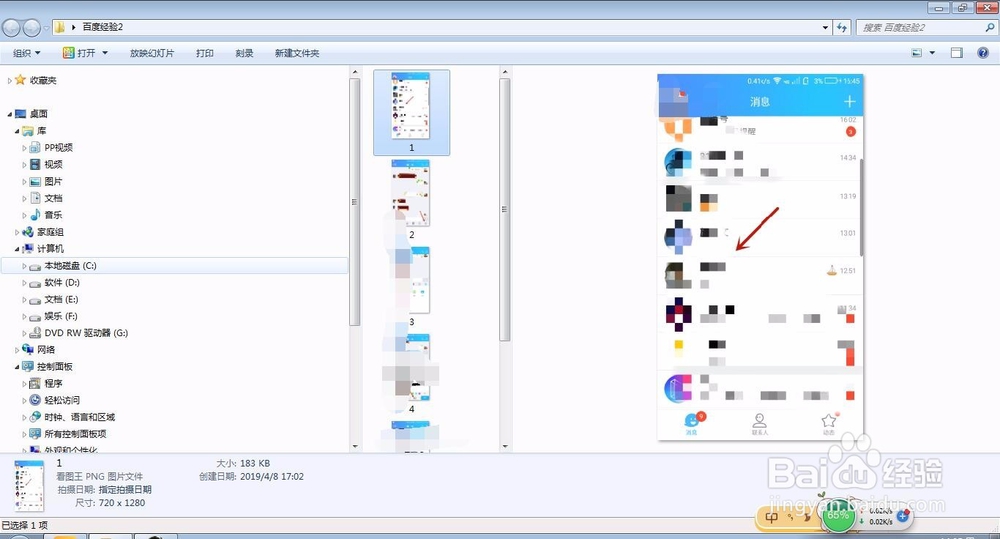Windows7文件夹显示图标不显示预览图片怎么办
1、打开电脑里面的文件夹,如图所示

2、文件夹打开之后点击“组织”如图所示
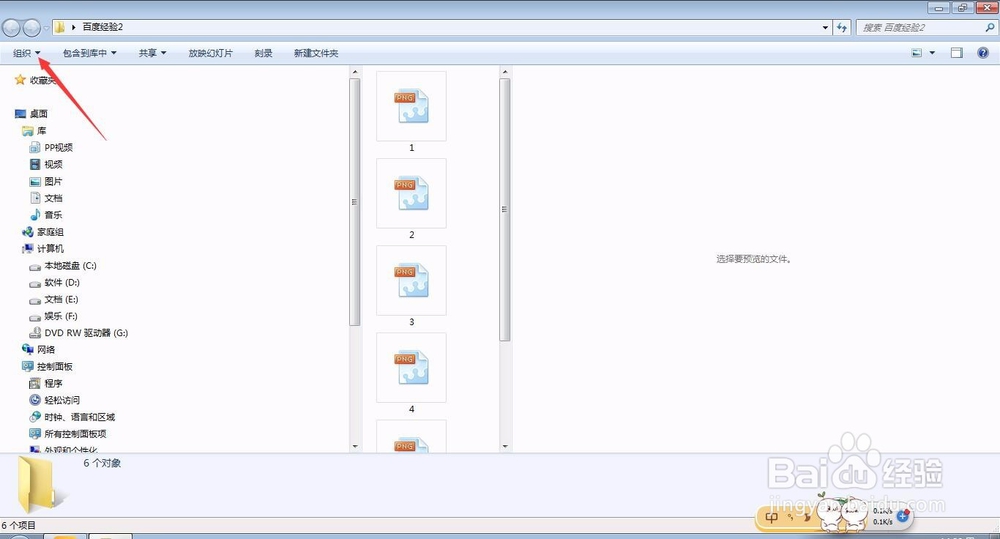
3、在组织里面打开“文件夹和搜索选项”如图所示

4、在文件夹西立面点击“查看”
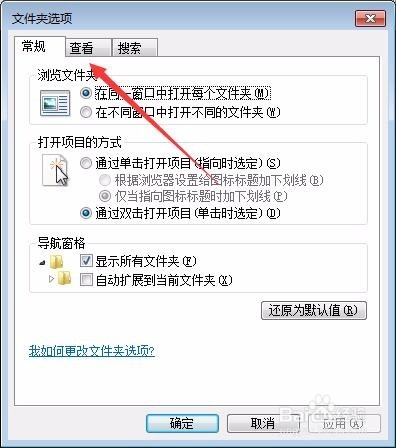
5、在高级设置里面将“始终显示图标,从不显示缩略图”的勾勾去掉,然后点击应用
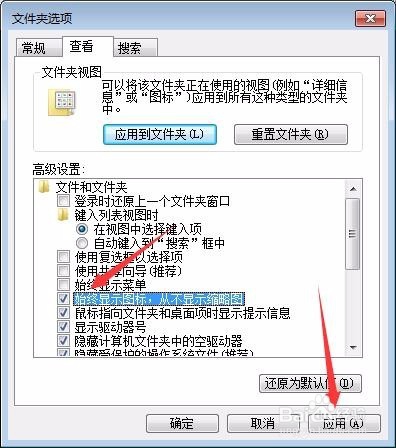
6、这时候文件夹里面的图片就显示预览效果了
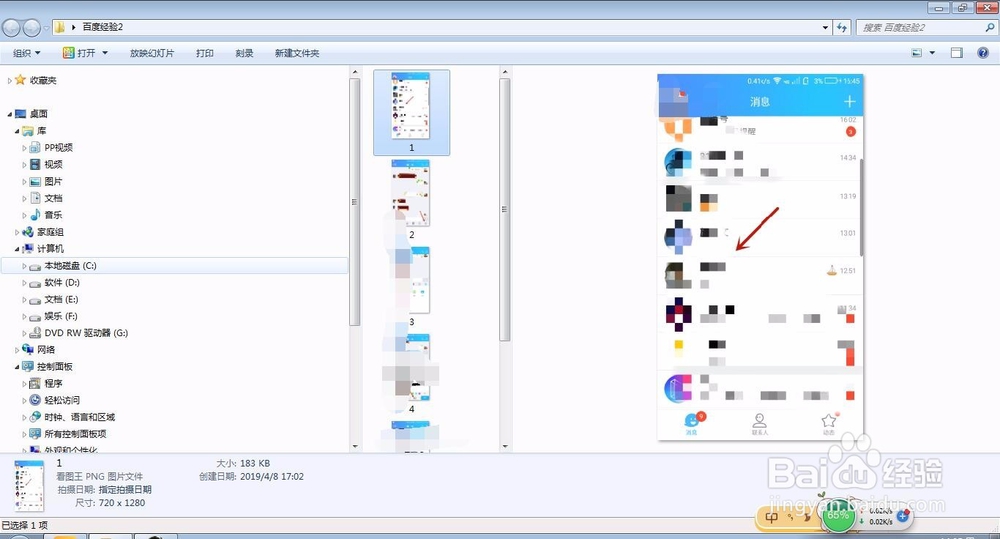
1、打开电脑里面的文件夹,如图所示

2、文件夹打开之后点击“组织”如图所示
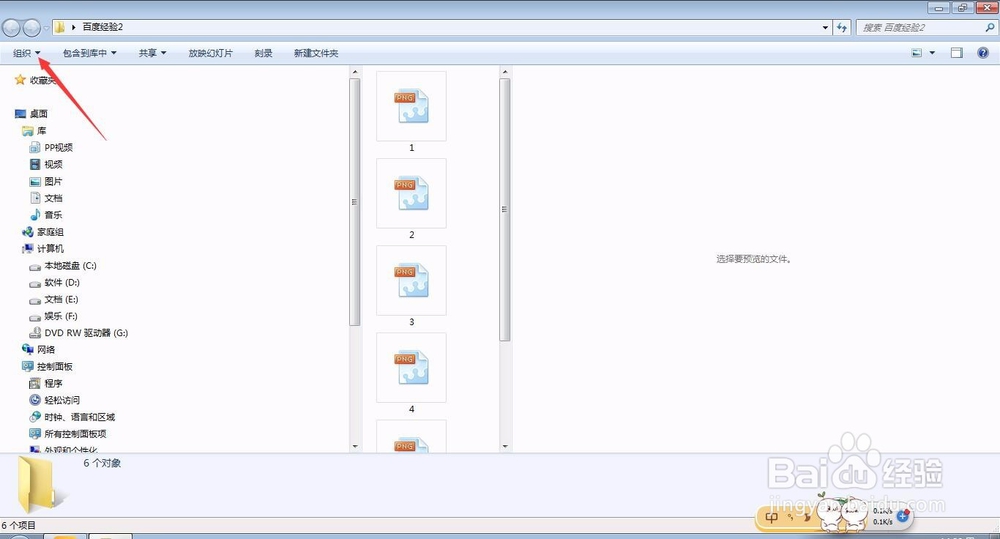
3、在组织里面打开“文件夹和搜索选项”如图所示

4、在文件夹西立面点击“查看”
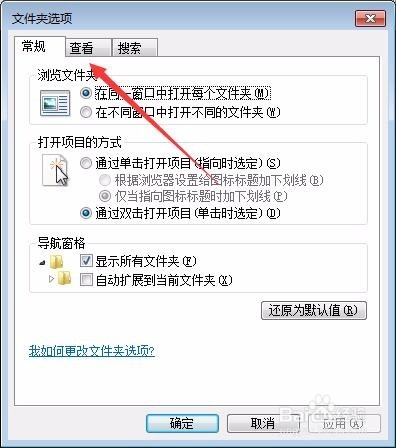
5、在高级设置里面将“始终显示图标,从不显示缩略图”的勾勾去掉,然后点击应用
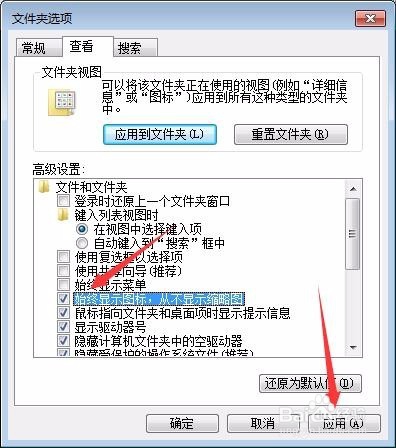
6、这时候文件夹里面的图片就显示预览效果了